HTML & CSS 知识点梳理(内涵大量Demo噢~)
参考文献《JavaWeb 从入门到精通》
另推相关博文一则 JavaScript_知识点梳理note1,同样是有一定量的Demo哈。
1.HTML的文档结构
1.<html>标记
<html>标记是HTML文件的开头。所有HTML文件都是以<html>标记开头,以</html>标记结束,HTML页面的所有标记都要放置在<html>与</html>标记中,<html>标记并没有实质性的功能,但却是HTML文件不可缺少的内容。
另外,HTML标记是不区分大小写的。
2.<head>标记
文件的头标记,放置HTML文件的信息,
如:
- <meta http-equiv="Content-Type" content="text/html; charset=utf-8"/> - <title></title> - <script> 3.<title>标记
定义网页页面的标题。
4.<body>标记
HTML页面的主题标记。
2.HTML的常用标记
1.换行标记
demo:
<html> <head> <title>应用换行标记实现页面文字换行</title> </head> <body> <b> 黄鹤楼送孟浩然之广陵 </b><br> 故人西辞黄鹤楼,烟花三月下扬州。<br> 孤帆远影碧空尽,唯见长江天际流 </body> </html> 运行结果如图:
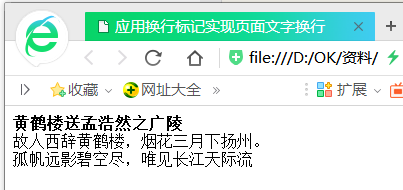
2.段落标记
<p>开头,</p>标记结束。段落标记在段前段各添加一个空行,而定义在段落标记中的内容不受该标记的影响。
3.标题标记
<h1>~<h6>6个标题标记,分为6级标题。
demo:
<html> <head> <title>设置标题标记</title> </head> <body> <h1>Java开发的3个方向</h1> <h2>Java SE</h2> <p>主要用于桌面程序的开发。它是学习Java EE和Java ME的基础,也是本书的重点内容。 </p> <h2>Java EE</h2> <p>主要用于网页程序的开发。随着互联网的发展,越来越多的企业使用Java语言来开发自 己的官方网站,其中不乏世界500强企业。</p> <h2>Java ME</h2> <p>主要用于嵌入式系统程序的开发。</p> </body> </html> 运行结果如图:
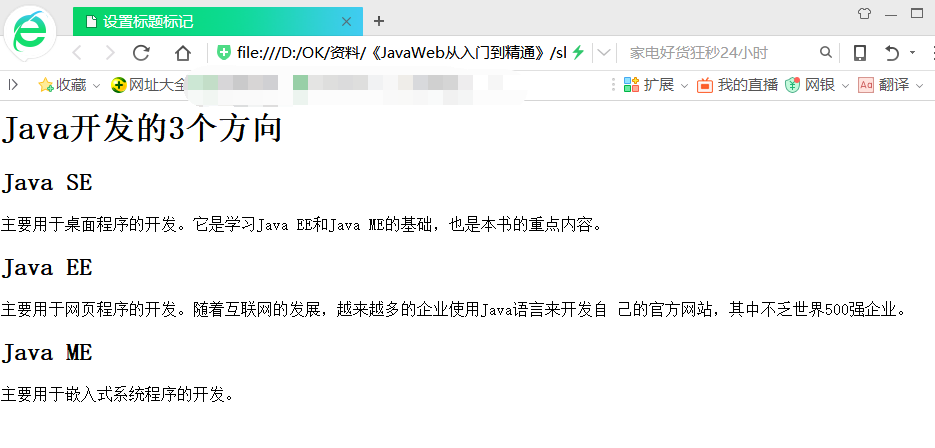
4.居中标记
<center></center>。标记中的内容为居中显示。
demo:
<html> <head> <title>设置标题标记</title> </head> <body> <center> <h1>java开发的3个方向</h1> <h2>Java SE</h2> <p>主要用于桌面程序的开发。它是学习Java EE和Java ME 的基础,也是本书的重点内容。</p> <h2>Java EE</h2> <p>主要用于网页程序的开发。随着互联网的发展,越来越 多的企业使用Java语言来开发自己的官方网站,其中不乏世界500强企业。</p> <h2>Java ME</h2> <p>主要用于嵌入式系统程序的开发。</p> </center> </body> </html> 运行结果如图:
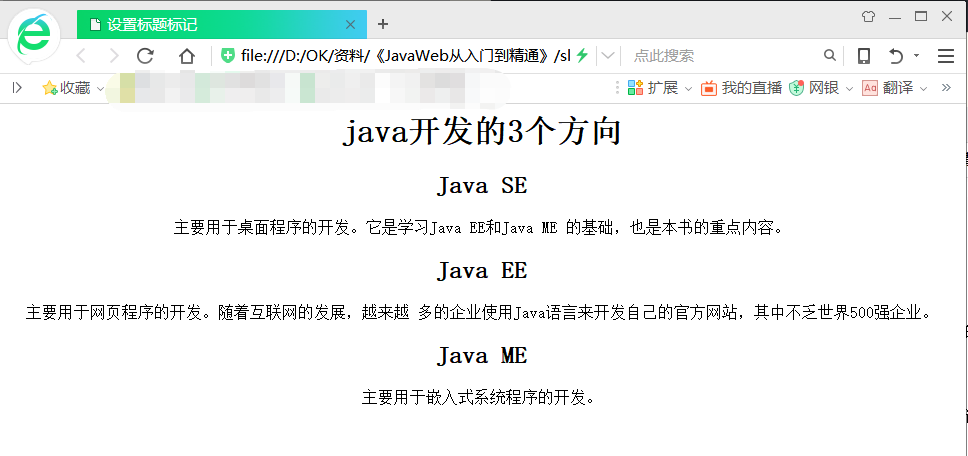
5.文字列表标记
1)无序列表:<ul><li>
demo:
<html> <head> <title>无序列表标记</title> </head> <body> 编程词典有以下几个品种 <p> <ul> <li>Java编程词典 <li>VB编程词典 <li>VC编程词典 <li>.net编程词典 <li>C#编程词典 </ul> </body> </html> 运行结果如图:
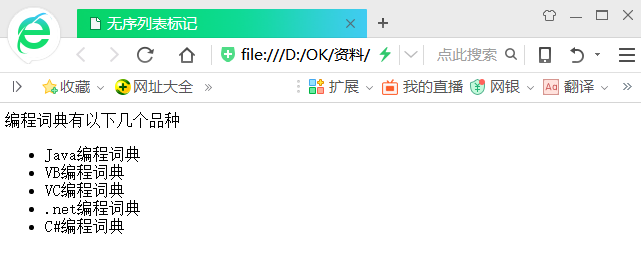
1)有序列表:<ol><li>
demo:
<html> <head> <title>有序列表标记</title> </head> <body> 编程词典有以下几个品种 <p> <ol> <li>Java编程词典 <li>VB编程词典 <li>VC编程词典 <li>.net编程词典 <li>C#编程词典 </ol> </body> </html> 运行结果如图:
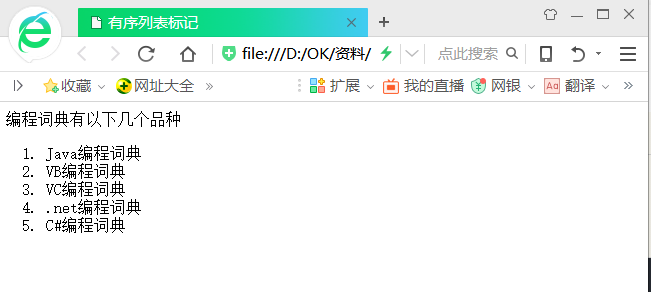
3.HTML表格标记
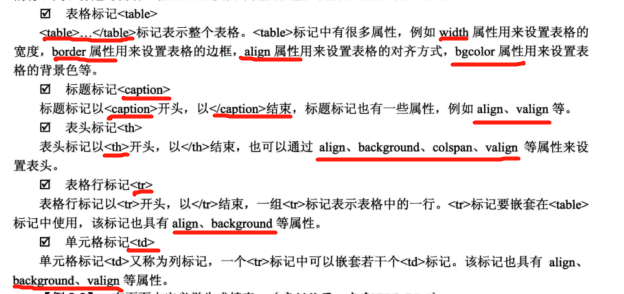
demo:
<body> <table width="318" height="167" border="1" align="center"> <caption>学生考试成绩单</caption> <tr> <td align="center" valign="middle">姓名</td> <td align="center" valign="middle">语文</td> <td align="center" valign="middle">数学</td> <td align="center" valign="middle">英语</td> </tr> <tr> <td align="center" valign="middle">张三</td> <td align="center" valign="middle">89</td> <td align="center" valign="middle">92</td> <td align="center" valign="middle">87</td> </tr> <tr> <td align="center" valign="middle">李四</td> <td align="center" valign="middle">93</td> <td align="center" valign="middle">86</td> <td align="center" valign="middle">80</td> </tr> <tr> <td align="center" valign="middle">王五</td> <td align="center" valign="middle">85</td> <td align="center" valign="middle">86</td> <td align="center" valign="middle">90</td> </tr> </table> </body> 运行结果如图:
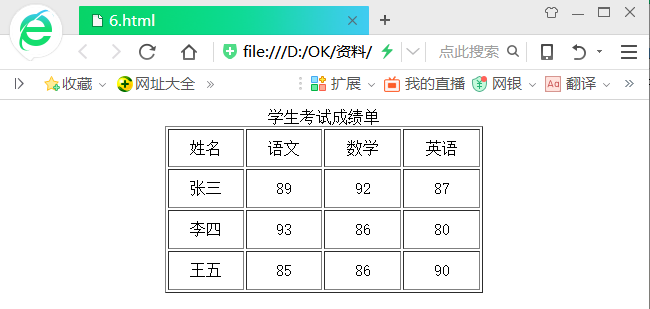
4.HTML表单标记
对于经常上网的人来说,对网站中的登录等页面肯定不会感到陌生。在登录页面中,网站会提供
给用户用户名文本框与密码文本框,以供访客输入信息。这里的用户名文本框与密码文本框就属于
HTML中的表单元素。表单在HTML页面中起着非常重要的作用,是用户与网页交互信息的重要手段。
1.<form>...</form>表单标记
基本语法如下:
<form action = "url" method = "get"|"post" name = "name" onSubmit = "" target = ""> </form> 
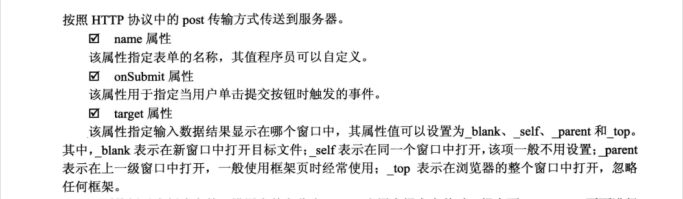
2.<input>表单输入标记
表单输入标记是使用最频繁的表单标记,通过这个标记可以向页面中添加单行文本、多行文本、
按钮等。
基本语法如下:
<input type="image" disabled = "disabled" checked="checked" width="digit" height="digit“ maxlength=”digit" readonly="" size="digit" src="uri" alt="" name="checkbox" value="checkbox"> 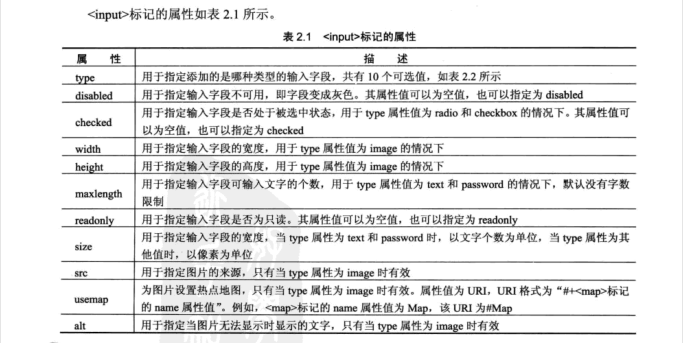
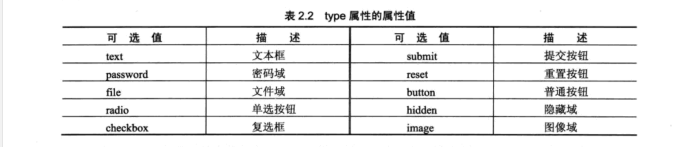
demo:
<html> <head> <title><input>标记的典型应用</title> </head> <body><form action="" method="post" name="myform"> <table width="694" border="0" align="center" cellpadding="0" cellspacing="0"> <tr> <td><img src="images/01.gif" width="694" height="168"></td> </tr> </table> <table width="694" border="0" align="center" cellpadding="0" cellspacing="0"> <tr> <td width="103" height="231" valign="top"><img src="images/02.gif" width="35"></td> <td width="547" valign="top"><table width="100%" border="0" cellspacing="0" cellpadding="0"> <tr> <td width="17%" height="29" align="center">用 户 名:</td> <td colspan="2"><input name="username" type="text" id="UserName4" maxlength="20"></td> </tr> <tr> <td height="28" align="center">密 码:</td> <td height="28" colspan="2"><input name="pwd1" type="password" id="PWD14" size="20" maxlength="20"></td> </tr> <tr> <td height="28" align="center">确认密码:</td> <td height="28" colspan="2"><input name="pwd2" type="password" id="PWD25" size="20" maxlength="20"></td> </tr> <tr> <td height="28" align="center">性 别:</td> <td colspan="2"><input name="sex" type="radio" class="noborder" value="男" checked> 男 <input name="sex" type="radio" class="noborder" value="女"> 女</td> </tr> <tr> <td height="28" align="center">爱 好:</td> <td colspan="2" class="word_grey"><input name="like" type="checkbox" id="like" value="体育"> 体育 <input name="like" type="checkbox" id="like" value="旅游"> 旅游 <input name="like" type="checkbox" id="like" value="听音乐"> 听音乐 <input name="like" type="checkbox" id="like" value="看书"> 看书</td> </tr> <tr> <td height="28" align="center" style="padding-left:10px">E-mail:</td> <td colspan="2" class="word_grey"><input name="email" type="text" id="PWD224" size="50"> </td> </tr> <tr> <td height="34"> </td> <td width="30%" class="word_grey"><input name="Submit" type="submit" class="btn_grey" value="确定保存"> <input name="Reset" type="reset" class="btn_grey" id="Reset" value="重新填写"></td> <td width="53%" class="word_grey"><input type="image" name="imageField" src="images/btn_bg.jpg"></td> </tr> </table></td> <td width="44" valign="top"><img src="images/04.gif" width="44"></td> </tr> </table> </form> </body> </html> Demo中的图片资源我放在码云上面了,链接在这里,点击前往;
3.<select>...</select>下拉列表框标记
<select>标记可在页面中创建下拉列表框,此时的下拉列表框是一个空的列表,要使用<option>
标记向列表中添加内容。
<select>标记的语法格式如下:
<select name="name" size="digit" multiple="multiple" disabled="disabled"> </select> 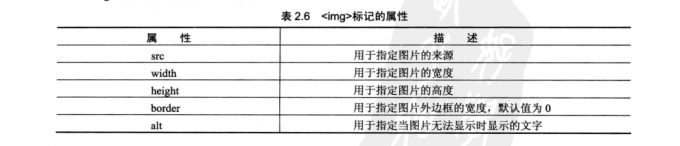
demo:
<html> <head> <title>select标签Demo</title> </head> <body> <center> 下拉列表框: <select name="select"> <option>数码相机区</option> <option>摄影器材</option> <option>MP3/MP4/MP5</option> <option>U盘/移动硬盘</option> </select> 多行列表框(不可多选): <select name="select2" size=2> <option>数码相机区</option> <option>摄影器材</option> <option>MP3/MP4/MP5</option> <option>U盘/移动硬盘</option> </select> 多行列表框(可多选): <select name="select3" size=3 multiple> <option>数码相机区</option> <option>摄影器材</option> <option>MP3/MP4/MP5</option> <option>U盘/移动硬盘</option> </select> </center> </body> </html> 运行结果:
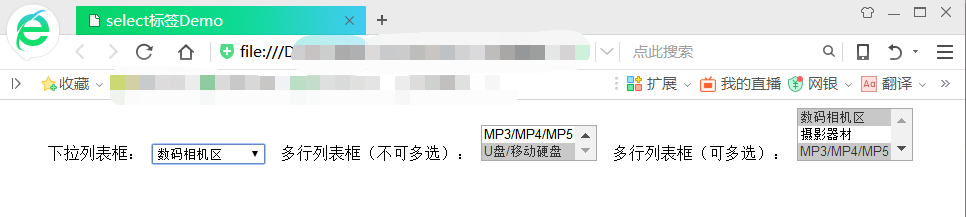
CSS样式表
1. CSS规则
选择符{属性:属性值;} 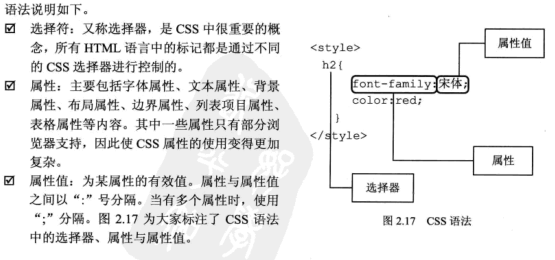
2. CSS选择器
1.标记选择器
demo:
<style> a{ font-size:9px; color:#F93; } </style> 2.类别选择器
"."配合“class"属性
demo:
<!--以下为定义的CSS样式--> <style> .one{ <!--定义类名为one的类别选择器--> font-family:宋体; <!--设置字体--> font-size:24px; <!--设置字体大小--> color:red; <!--设置字体颜色--> } .two{ font-family:宋体; font-size:16px; color:red; } .three{ font-family:宋体; font-size:12px; color:red; } </style> </head> <body> <h2 class="one"> 应用了选择器one </h2><!--定义样式后页面会自动加载样式--> <p> 正文内容1 </p> <h2 class="two">应用了选择器two</h2> <p>正文内容2 </p> <h2 class="three">应用了选择器three </h2> <p>正文内容3 </p> </body> 运行结果如下:
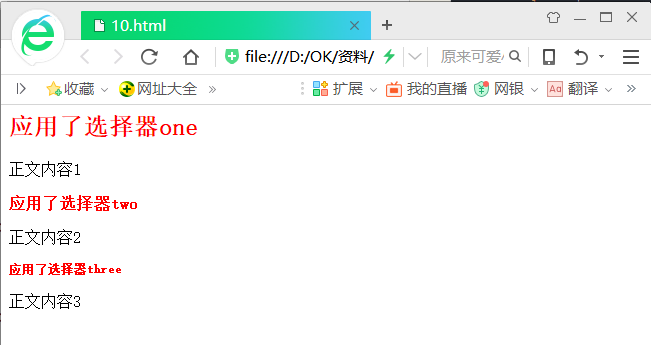
3.id选择器
"#"配合“id"属性
demo:
<head> <style> #one{ font-family:宋体; font-size:36px; color:red; } #two{ font-family:宋体; font-size:16px; color:red; } #three{ font-family:宋体; font-size:12px; color:red; } </style> </head> <body> <p id = "one"> id选择器1</p> <p id = "two">id选择器2 </p> <p id = "three">id选择器3 </p> </body> 运行结果如下:
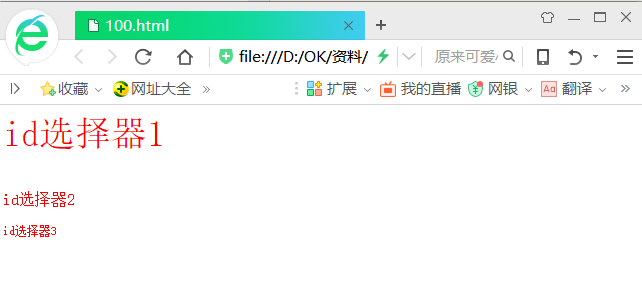
4.CSS2和CSS3的自适应特性比较
demo(CSS2):
<title>使用CSS2对页面中的文字添加彩色边框</title> <style> #boarder { margin:3px; width:180px; padding-left:14px; border-width:5px; border-color:blue; border-style:solid; height:104px; } </style> </head> <body> <div id="boarder"> 文字一<br> 文字二<br> 文字三<br> 文字四<br> 文字五<br> 文字二<br> 文字三<br> 文字四<br> 文字五<br> </div> </body> demo(CSS3):
<style> #boarder { border:solid 5px blue; border-radius:20px; -moz-border-radius:20px; padding:20px; width:180px; } </style> </head> <body> <div id="boarder"> 文字一<br> 文字二<br> 文字三<br> 文字四<br> 文字五<br> 文字二<br> 文字三<br> 文字四<br> 文字五<br> </div> </body> 运行结果如下:
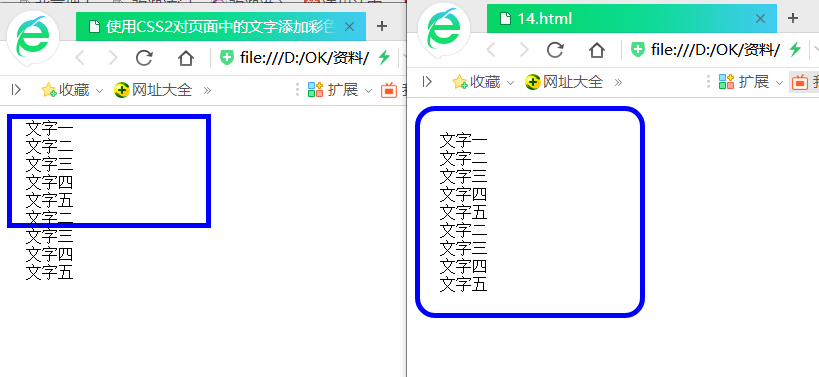
 关注公众号
关注公众号 低调大师中文资讯倾力打造互联网数据资讯、行业资源、电子商务、移动互联网、网络营销平台。
持续更新报道IT业界、互联网、市场资讯、驱动更新,是最及时权威的产业资讯及硬件资讯报道平台。
转载内容版权归作者及来源网站所有,本站原创内容转载请注明来源。
- 上一篇

2018-07-09 第六十四天 JavaScript
JavaScript 一、JS中event事件 1.什么是事件: 事件是可以被JavaScript 侦测到的行为 网页中的每个元素都可以产生某些可以触发JavaScript 函数的事件。比方说,我们可以在用户点击某按钮时产生一个 onClick 事件来触发某个函数 事件通常与函数配合使用,这样就可以通过发生的事件来驱动函数执行。 <bodyonload="getTime()"> <input type="button"value="提交" onclick="calc()"/> <input type="button"value="暂停"onclick="pauseTime()"/> <input type="button"value="继续"onclick="continueTime()"/> 2.有哪些事件: 3.事件的触发: <!DOCTYPEhtml> <html> <head> <metacharset="utf-8"> <title></title>...
- 下一篇

网易工业级WebRTC应用实践深度解析
版权声明:本文为博主原创文章,未经博主允许不得转载。 https://blog.csdn.net/vn9PLgZvnPs1522s82g/article/details/80994030 本文来自网易云信CTO赵加雨在LiveVideoStackCon2017上的分享,并由 LiveVideoStack整理而成。赵加雨阐述了网易在WebRTC上的探索和改进,以及如何与WebRTC进行互通。 文 / 赵加雨 整理 / LiveVideoStack 概览: 网易在音视频领域有10多年丰富经验的积累,在公司内部我们把自己的这一套工业级的功能完整的音视频技术方案称为NRTC,NRTC的意思就是NetEase RTC。近几年,WebRTC非常火热,尤其是2017年,苹果宣布在Safari 11里面支持WebRTC,所以说Web本身也变成了一个非常重要的入口,是音视频很重要的一个终端,对于我们来说,要在我们的NRTC里面实现对WebRTC的支持,也就是要能够支持Web这样一个终端和入口。 本次分享的主要内容: 1、简要介绍NRTC的技术方案 2、怎样理解WebRTC 3、如何实现NRTC支持Web...
相关文章
文章评论
共有0条评论来说两句吧...
文章二维码
点击排行
推荐阅读
最新文章
- CentOS8,CentOS7,CentOS6编译安装Redis5.0.7
- CentOS7,CentOS8安装Elasticsearch6.8.6
- Docker使用Oracle官方镜像安装(12C,18C,19C)
- Jdk安装(Linux,MacOS,Windows),包含三大操作系统的最全安装
- Linux系统CentOS6、CentOS7手动修改IP地址
- CentOS7安装Docker,走上虚拟化容器引擎之路
- CentOS7编译安装Cmake3.16.3,解决mysql等软件编译问题
- SpringBoot2全家桶,快速入门学习开发网站教程
- CentOS7设置SWAP分区,小内存服务器的救世主
- Docker快速安装Oracle11G,搭建oracle11g学习环境









 微信收款码
微信收款码 支付宝收款码
支付宝收款码